
許多學生都會希望可以購買一台 Mac 來幫助自己學習,尤其是上了大學的大學生,但是 Mac 的選擇包含了 MacBook 系列、iMac、Mac mini 以及專業級的 Mac Pro,身為學生的我們要該如何挑選、購買一台適合的 Mac 產品?有需要買到 M1 Pro 甚至是 M1 Max 的版本嗎?
今天這篇文章就要跟大家分析,學生買 Mac 的話該如何挑選與比較。
學生買 Mac 首先了解自身需求
學生買 Mac 的話,第一步還是要釐清自身的需求,然後才會知道哪一台 Mac 比較適合你,下面這邊就提供幾個判斷的指標給大家參考:
- 會使用哪些軟體呢?
- 預算多少?
- 需不需要帶著走?
- 可以接受的螢幕大小到哪裡?
- 會需要繪圖嗎?
- 有在剪接影片嗎?
- 有在寫程式嗎?
會使用哪些軟體?
上述 8 個考量的第一點「會使用哪些軟體呢」以及第二點「預算多少」是我覺得學生買 Mac 最需要優先要考慮的,尤其是第一次使用 Mac 的人,因為如果你需要使用的軟體是 Mac 上沒有的,例如 Miscorsoft Visual Studio,那這篇教學其實你大概可以左轉不用看了 ?
預算多少?
預算這件事情很現實的關乎到學生可以購買到多少等級的 Mac,如果你今天有 100 萬的預算,甚至買一台頂規的 Mac Pro 都可以,但如果你只有不到 2 萬的預算,可能會建議你再存一點。
以目前的產品來說,MacBook Air、MacBook Pro、Mac mini、iMac 以及 Mac Pro 中,最便宜的是 M1 版的入門款 Mac mini,價格為 20,300 元,再來是 M1 版 MacBook Air 的 27,800。
在如此大範圍的價格落差中,我們會建議學生買 Mac 前至少準備個 3、4 萬左右,才可以買到中階等級的 Mac 產品。
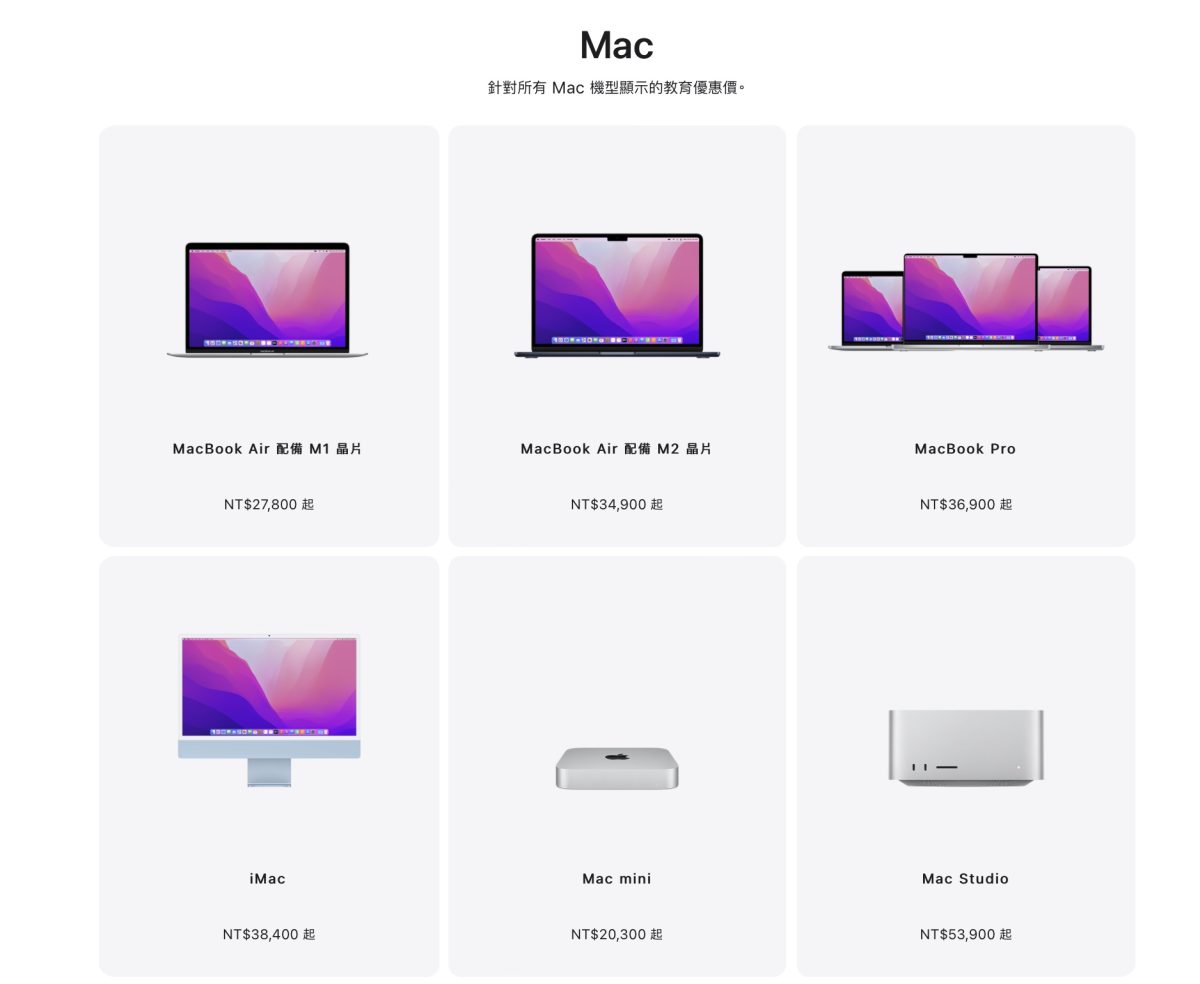
需不需要帶著走?
這也是一個相當現實,一翻兩瞪眼的考量,如果你買的 Mac 會需要帶著走,但是你卻買了一台 iMac,這樣當然完全不符合需求。
目前 Apple 教育價產品中,MacBook Pro 與 MacBook Air 是唯二可以方便帶著走的產品,iMac 太大一台了帶著走實在是不方便,而且還需要接電;Mac mini 雖然小小一台方便攜帶,但是一樣需要接電,你甚至還要準備鍵盤、滑鼠以及螢幕,也是麻煩。
因此,學生買 Mac 之前需要考量移動性的問題,如果你會帶著走、會需要在圖書館裡用筆電、會需要跟朋友討論事情的時候用 Mac 整理資料,那 iMac 或 Mac mini 就不是你考慮的項目了。

可以接受的螢幕大小在哪裡?
這裡列出目前 MacBook Air、MacBook Pro 以及 iMac 的螢幕尺寸大家給大家參考。
| MacBook Air | MacBook Pro | iMac |
| 13 吋 | 13 吋、14 吋、16吋 | 24 吋、27 吋 |
撇除可以使用外接螢幕的 Mac mini 來說,整體而言 iMac 的螢幕還是最大的,螢幕的大小當然是越大越好,但是越大的螢幕,也表示等級越高,不只價格越貴,重量也會越重,所以影響的會是預算以及便攜性的問題。
至於每個人可以接受的螢幕大小在哪?這個我們會建議實際前往直營店體驗展示機,看看哪一種大小的螢幕對你而言是可以接受的。
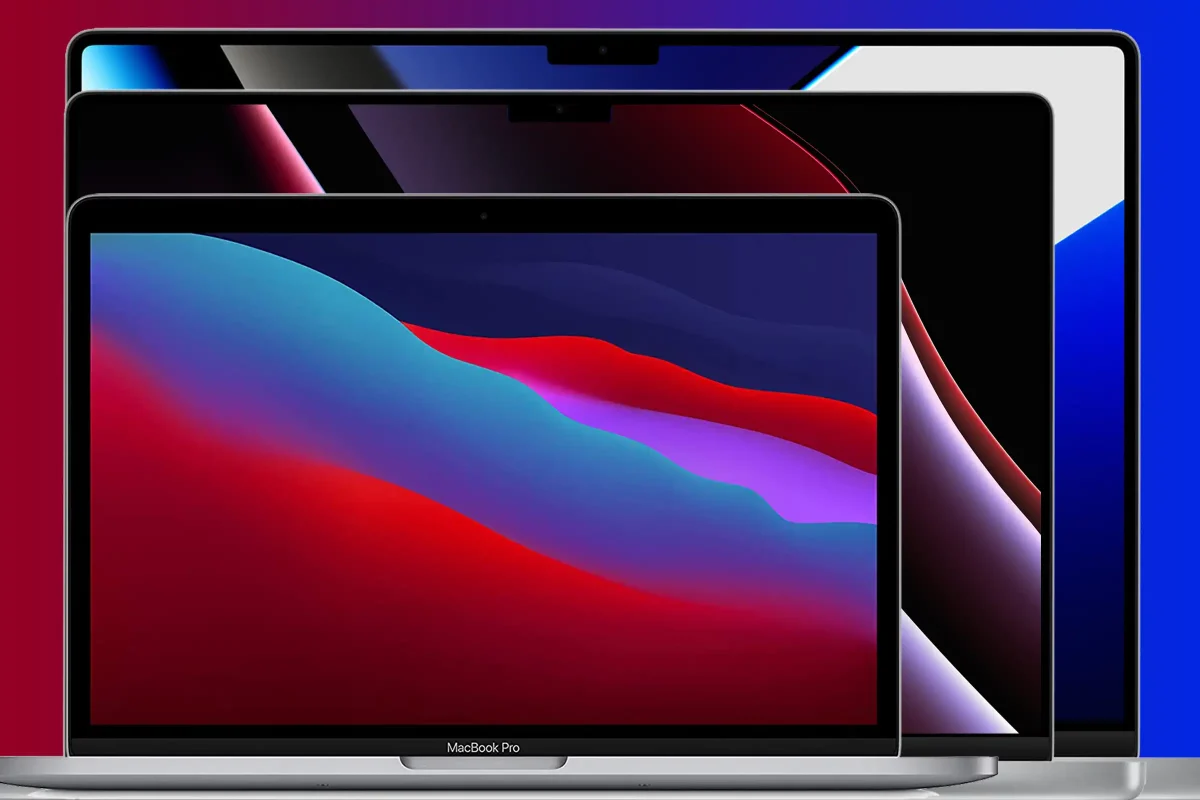
會需要繪圖嗎?
如果你是設計類的學生買 Mac,可能會考慮到繪圖的效能,若是以繪圖來說,都會建議至少要有 MacBook Pro 以上等級的產品與規格,可能還不需要使用到 M1 Pro 版的 MacBook Pro,但就算使用 M2 MacBook Pro 或 M2 MacBook Air,也會建議要將記憶體增加至 16GB。
此外,M2 版 MacBook Pro 與 M2 版 MacBook Air 雖然規格差不多,Pro 版相較於 Air 版多了風扇以及 2 個核心的 GPU,若是以文書處理來說的話,兩者差距不大,甚至 M1 版的 MacBook Air 就很夠了,但如果是處理多圖層的繪圖,還是會建議學生買 MacBook Pro 版本。
當然,如果沒有移動需求的話,選擇 24 吋 M1 版的 iMac 也是不錯的選擇,加上 4.5K Retina 顯示螢幕,在繪圖上可以處理更細膩的小地方,而且價格與 MacBook Pro 差不多。
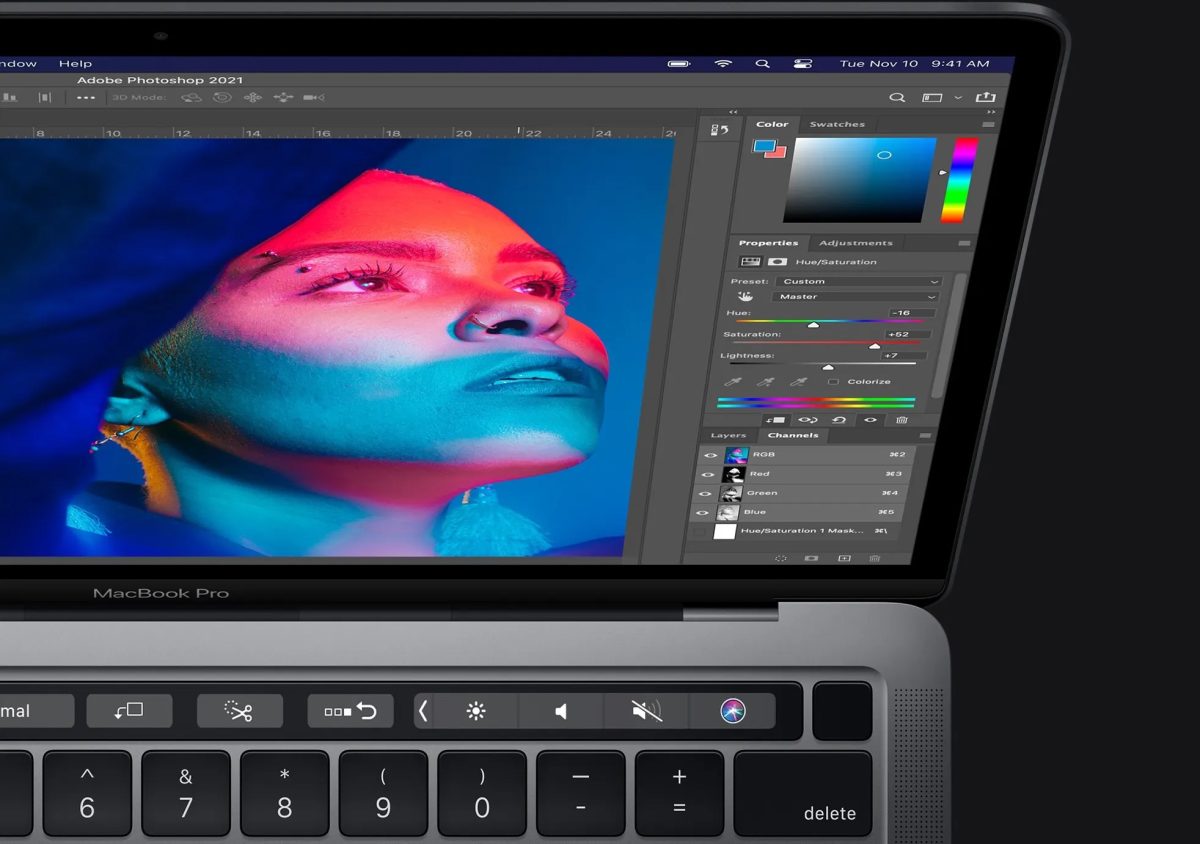
有在剪影片嗎?
如果你是影視相關科系的學生買 Mac,那也至少要入手 MacBook Pro、iMac 以上規格的產品,如果你的剪接有多軌處理的需求、會拍攝到 4K 的檔案,在預算足夠的前提下,可以考慮選擇 M1 Pro 版本的 MacBook Pro 或是 Mac Studio,甚至是將 SSD 擴充到 1TB,如果有預算考量,自行買個外接硬碟也行。
甚至如果你有實習需要出班、畢業製作需要出外拍攝的需求,M1 Pro 版的 MacBook Pro 也有至少 10 幾個小時的續航力,對於傳檔、轉檔來說續航應該也相當夠用。
但如果你只是剪剪生活紀錄影片、當個入門的 YouTuber,購買 M2 版的 MacBook Pro 或是在預算考量下購買 M1 MacBook Air 就可以了,把錢省下來升級至 16GB 的 RAM。
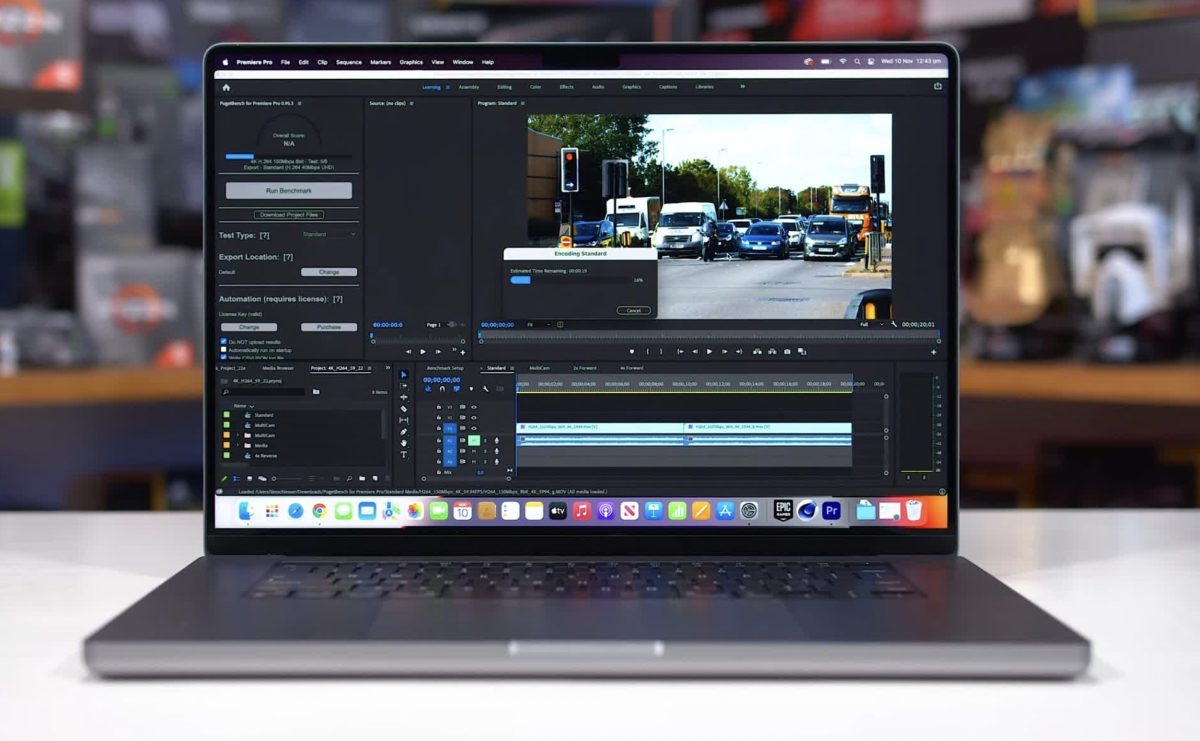
有在做 3D、特效嗎?
如果你是學生買 Mac 要來做特效、做 3D 的話,除了要看看軟體有沒有支援外,也建議購買 iMac 或是至少 14 吋以上的 MacBook Pro。
其中一個考量在於很多 3D 軟體、特效軟體的介面,光是那些複雜的工具欄就佔了很大的螢幕空間,真正的 Viewport 檢視畫面只剩下一點點,看起來實在不是很舒服,所以在螢幕大小的考量下,我會建議至少 14 吋以上的螢幕,或是選擇 iMac。
在效能方面,M1 或 M2 也可以做 3D,只是如果升級到 M1 Pro 的話跑起來會更順暢,而且因為 iMac 還沒有 M1 Pro 可以選擇,所以如果想以 iMac 來做 3D 或特效製作,也建議升級記憶體至 16GB。

有在寫程式嗎?
如果是資訊系、資工系的學生或研究生要購買 Mac,因為可能會有比較重的程式編輯需求,所以無論是購買 M2 版的 MacBook Pro、M1 版 iMac 或是 Mac mini,都建議將記憶體升級至 16GB,就算只是初學者也是一樣,因為到了大四甚至研究所,程式編譯的負擔可能更重,如果上一台電腦才買沒幾年又要換的話,倒不如一開始就買好一點點的。
如果有預算的話,選擇升級至 32GB 的 RAM 當然更好,但是升級至 32GB 目前就只有 M1 Pro 或 M1 Max 的 MacBook Pro 可以選擇,價格也會更高,大家可以自行斟酌。

如果是只是單純做筆記、聽音樂、打報告呢?
如果大學生買 Mac 主要是為了打報告、找資料、偶爾利用 PS 修圖、看影片…..等,那麼其實 MacBook Air 就相當夠用了,預算夠的話可以挑選 M2 版 MacBook Air,預算比較不高的話 M1 版的 MacBook Air 也很 ok,CP 值還是很高,甚至如果要做筆記的話,選擇 iPad 可能還更好用,還可以搭配 Apple Pencil,比起用打字的而言,更能夠跟上老師寫板書或是口述的速度。
學生買 Mac 如何挑選:總結
上面介紹了各種不同的需求下,學生買 Mac 如何挑選的考量,其實要考慮的因素相當複雜,有時候滿足了這個但是無法滿足那個,所以大家可以列出自己在意條件的優先順序後,再做選擇。
此外,這次我們沒有把 Mac Studio 和 Mac Pro 放進來比較,主要就是因為這兩款真的比較屬於專業人士使用的電腦,絕大多數的學生其實用不太到,反而會造成效能過剩、浪費錢的情況。
這裡我們也大概幫大家整理了幾個挑選的方針提供參考:
| 情境 | 推薦的 Mac 產品 |
|
文書處理 |
M1 MacBook Air M1 Mac mini 入門款 |
| 生活影片剪輯 入門 YouTuber |
M1 iMac M1 Mac mini M2 MacBook Air M2 MacBook Pro 以上皆為入門款即可 |
| 電腦繪圖 藝術設計 特效製作 程式編輯 |
M1 iMac |
|
多軌 4K 剪接 |
M1 iMac |
|
跑 3D |
M1 iMac |
更多關於 Apple 教育價方案資訊
如果想了解更多關於 2022 Apple 教育優惠的資訊,可以參考下方替大家整理裡的相關文章。
購買流程
- 2022 Apple 教育優惠價購買與認證流程圖文詳解攻略
- 2022 Apple 教育價商店優惠改 UNiDAYS 驗證 10 大必看 QA 總整理
- 2022 Apple 教育價優惠商店如何分期或是轉帳付款?付款方式整理
購買資格與限制
- 2022 Apple 教育價優惠有購買數量限制嗎?告訴你最多可以買幾台
- 2022 Apple 教育價審核需要哪些文件?誰有資格買看這邊
- 2022 Apple 教育價優惠研究生或高中生也可以買嗎?這 3 種人都有資格
- 2022 Apple 教育價優惠有送 AirPods 耳機嗎?有什麼優惠這裡告訴你
挑選指南
- 2022 年買 iPad 如何選擇?從規格、用途與適合族群幫你比較
- 學生買 Mac 該如何挑選?告訴你需不需要買到 M1 Pro 版 MacBook Pro
- Apple Pencil 值不值得學生教育優惠專案一起買?分析給你聽
- 3 款新舊 MacBook Pro 怎麼選擇?13 吋、14吋、16 吋差異比較表一看就懂
|
如果想知道更多關於 Apple 的消息、教學、小技巧或是科技新知,歡迎大家點擊以下任一 LOGO,追蹤我們的 Facebook 粉絲團、加入官方 Line 帳號、訂閱 IG 以及 Telegram。
|



